Mise à jour avril 2024: Arrêtez de recevoir des messages d'erreur et ralentissez votre système avec notre outil d'optimisation. Obtenez-le maintenant à ce lien
- Téléchargez et installez l'outil de réparation ici.
- Laissez-le analyser votre ordinateur.
- L'outil va alors répare ton ordinateur.

Steam est sans aucun doute la plateforme de jeu la plus populaire sur PC. Des millions d'utilisateurs se connectent aux serveurs Steam pour leurs besoins de jeu quotidiens. Et avec le client de bureau Steam, les choses fonctionnent aussi bien que jamais.
Cependant, certains utilisateurs ont signalé avoir rencontré plusieurs bogues dans l'application. L'un d'eux est l'erreur Steam "Friends Network Unreachable". L'erreur se lit comme suit :
« RÉSEAU D'AMIS INATTENDABLE.
Cette erreur peut indiquer que votre réseau local est hors ligne ou que les serveurs Steam Friends sont actuellement hors ligne.
VEUILLEZ RÉESSAYER DE VOUS CONNECTER."
Pourquoi le réseau d'amis Steam n'est-il pas disponible ?
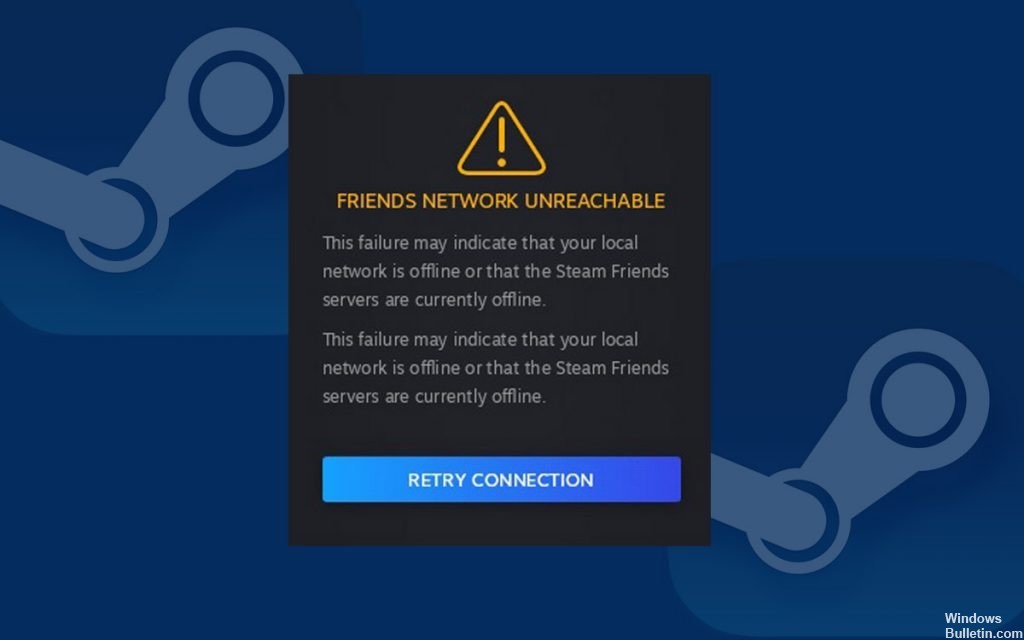
- Certains utilisateurs ont signalé que l'erreur est liée aux cookies du navigateur Web Steam. Parfois, ce cache peut être corrompu et causer des problèmes.
- Si vous jouez sur un PC et rencontrez cette erreur sur votre système de jeu Windows 11/10, cela est probablement dû à un bogue dans la version actuelle de Steam installée sur votre ordinateur.
Comment résoudre le "Réseau d'amis inaccessible" de Steam ?
Mise à jour d'avril 2024:
Vous pouvez désormais éviter les problèmes de PC en utilisant cet outil, comme vous protéger contre la perte de fichiers et les logiciels malveillants. De plus, c'est un excellent moyen d'optimiser votre ordinateur pour des performances maximales. Le programme corrige facilement les erreurs courantes qui peuvent survenir sur les systèmes Windows - pas besoin d'heures de dépannage lorsque vous avez la solution parfaite à portée de main :
- Étape 1: Télécharger PC Repair & Optimizer Tool (Windows 10, 8, 7, XP, Vista - Certifié Microsoft Gold).
- Étape 2: Cliquez sur “Start scan”Pour rechercher les problèmes de registre Windows pouvant être à l'origine de problèmes avec l'ordinateur.
- Étape 3: Cliquez sur “Tout réparer”Pour résoudre tous les problèmes.

Redémarrez votre modem et votre routeur
- Débranchez votre modem (et votre routeur s'il s'agit d'un appareil autonome).
- Attendez 60 secondes que le modem (et le routeur) refroidissent.
- Reconnectez les périphériques réseau et attendez que les voyants s'allument normalement.
- Redémarrez votre ordinateur.
- Démarrez Steam et assurez-vous que votre liste d'amis est disponible.
Effacez votre cache et vos cookies dans Steam
- Lancez Steam et connectez-vous à votre compte.
- Cliquez sur Steam -> Paramètres.
- Sélectionnez Navigateur Web et cliquez sur SUPPRIMER LE COOKIE DU COURTIER WEB ou SUPPRIMER TOUS LES COOKIES DU COURTIER.
- Enfin, cliquez sur OK.
- Quittez Steam.
- Redémarrez Steam, puis cliquez lorsque votre liste d'amis est correctement chargée.
Participer ou mettre fin aux programmes bêta de Steam
- Démarrez Steam et connectez-vous à votre compte.
- Cliquez sur Steam -> Paramètres.
- Sélectionnez Compte, puis cliquez sur Modifier sous Participation à la bêta.
- Dans la fenêtre qui s'ouvre, sélectionnez l'option qui modifiera votre statut de participation. Cliquez ensuite sur OK.
- Quittez Steam.
- Lancez Steam et vérifiez que votre liste d'amis est disponible.
Conseil d'expert Cet outil de réparation analyse les référentiels et remplace les fichiers corrompus ou manquants si aucune de ces méthodes n'a fonctionné. Cela fonctionne bien dans la plupart des cas où le problème est dû à la corruption du système. Cet outil optimisera également votre système pour maximiser les performances. Il peut être téléchargé par En cliquant ici
Foire aux Questions
Comment résoudre un problème avec le réseau Steam ?
- Redémarrez votre connexion Steam.
- Vérifiez l'état de votre serveur Steam.
- Vérifiez votre connection internet.
- Redémarrez votre ordinateur.
- Arrêtez ou désactivez les applications d'arrière-plan.
- Lancez Steam en tant qu'administrateur.
- Assurez-vous que votre routeur et votre modem ne fonctionnent pas mal.
- Désactivez le pare-feu Windows.
Qu'est-ce qui cause le "réseau d'amis inaccessible" sur Steam ?
Certains utilisateurs ont signalé que l'erreur est liée aux cookies du navigateur Web Steam. Parfois, ce cache peut être corrompu et causer des problèmes. Si vous jouez sur un PC et rencontrez cette erreur sur votre système de jeu Windows 11/10, cela est probablement dû à un bogue dans la version actuelle de Steam installée sur votre ordinateur.
Comment résoudre le problème de ne pas pouvoir accéder à un réseau d'amis sur Steam ?
- Débranchez votre modem (et votre routeur s'il s'agit d'un appareil autonome) de la prise murale.
- Attendez 60 secondes que le modem (et le routeur) refroidissent.
- Reconnectez les périphériques réseau et attendez que les voyants redeviennent normaux.
- Redémarrez votre ordinateur.
- Lancez Steam et assurez-vous que votre liste d'amis est disponible.


